Отредактировать таблицу стилей:
В Report Explorer выберите файл настройки отчета в панели Схемы слева.
Из панели меню нажмите Tools> Edit Style Sheet.
Report Explorer отображается можно следующим образом.
Панель Схемы на левых отображениях структура таблиц стилей вы создаете.
Панель Options в середине перечисляет таблицы стилей, доступные для настройки.
Дважды кликните категорию, чтобы свернуть его. Дважды кликните его снова, чтобы расширить его.
Панель Свойств справа показывает свойства таблиц стилей, такие как имя и описание.
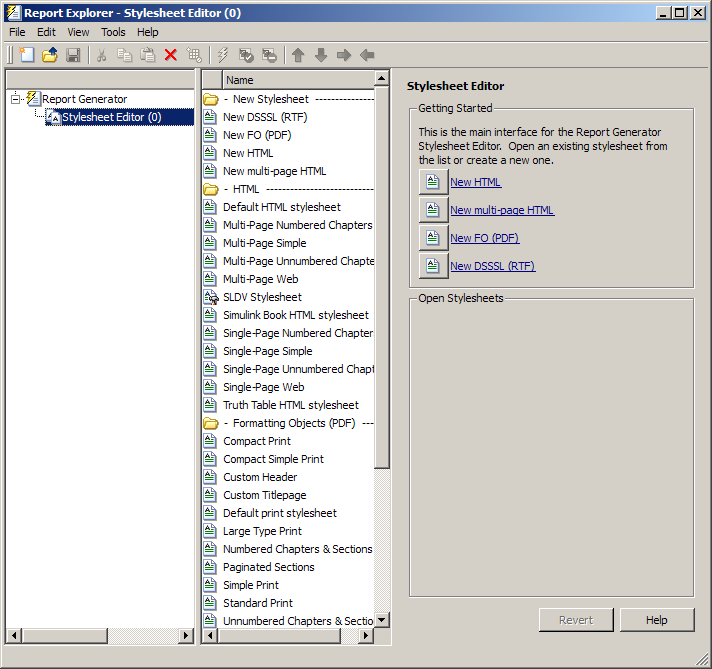
Можно использовать Report Explorer, чтобы работать с таблицами стилей можно следующим образом.
| Задача | Разделите на области, чтобы использовать | Действие |
|---|---|---|
| Создайте таблицу стилей | Свойства | Щелкните по ссылке, которая соответствует виду таблицы стилей, которую вы хотите создать |
| Откройте существующую таблицу стилей | Свойства | Кликните по имени таблицы стилей, которые появляются в области Open Style Sheets |
| Выберите таблицу стилей, чтобы использовать в преобразовании файла исходного кода XML | Опции | Выберите таблицу стилей путем нажатия на него |
| Просмотрите список индивидуально настраиваемых стилей в таблице стилей | Схема | Расширьте любую открытую таблицу стилей |
| Просмотрите список стилей в таблице стилей | Обрисуйте в общих чертах или Опции | Дважды кликните таблицу стилей |
| Просмотрите список таблиц стилей, доступных для редактирования в данной категории | Опции | Дважды кликните папку, которая соответствует виду выхода, который вы хотите (то есть, HTML, PDF, RTF или Word) |
| Просмотрите открытые таблицы стилей | Схема | Расширьте таблицу стилей элемент Редактора в Report Explorer |
| Поменяйте имя или описание листа текущего стиля | Свойства | Отредактируйте текст в поле Display Name или Description. |
| Преобразуйте файл исходного кода XML с помощью листа текущего стиля | Свойства | Нажмите Send to Source File Converter в панели Свойств. |
| Отредактируйте настроенные данные о стиле | Свойства | Кликните по элементу данных стиля, который появляется в области Style Sheet Customizations |
| Откройте элемент данных стиля для редактирования или просмотра | Опции | Дважды кликните элемент данных, который вы хотите отредактировать. |
| Просмотрите список индивидуально настраиваемых данных о стиле | Схема | Расширьте таблицу стилей |
Необходимо сохранить таблицу стилей, прежде чем можно будет использовать ее, чтобы преобразовать исходный файл или сопоставить ее с отчетом. Использовать Report Explorer, чтобы сохранить таблицу стилей:
Выберите таблицу стилей, которую вы хотите сохранить в панели Схемы слева.
Выберите File> Save As из панели меню и задайте новое имя для таблицы стилей (чтобы не перезаписывать встроенные таблицы стилей). Необходимо сохранить файл в папке в пути MATLAB® для таблицы стилей, чтобы появиться в Report Explorer. Имя файла должно быть уникальным в пути MATLAB.
Условно, таблицы стилей MATLAB Report Generator™ имеют .rgs как их расширение файла.
Чтобы использовать Report Explorer, чтобы удалить таблицу стилей, которую вы создали:
Выберите таблицу стилей, которую вы хотите удалить в панели Схемы слева.
Кликните по таблице стилей, чтобы удалить из панели Options в середине.
Нажмите Delete style sheet в панели Свойств таблицы стилей справа.
Необходимо перезапустить сеанс программного обеспечения MATLAB для удаленных таблиц стилей, чтобы исчезнуть из панели Options.
Вы не можете удалить встроенные таблицы стилей.